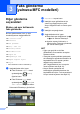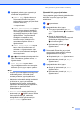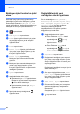Advanced User's Guide
Table Of Contents
- Gelişmiş Kullanım Kılavuzu MFC-L8600CDW/MFC-L8650CDW/MFC-L8850CDW/MFC-L9550CDW/DCP-L8400CDN/DCP-L8450CDW
- Kullanım Kılavuzları ve nerede bulabilirim?
- İçindekiler
- 1 Genel Ayarlar
- 2 Güvenlik özellikleri
- Güvenli Fonksiyon Kilidi 3.0
- Güvenli Fonksiyon Kilidi 3.0’ı kullanmaya başlamadan önce
- Güvenli Fonksiyon Kilidi'ni devreye alma/devreden çıkarma
- Web Tabanlı Yönetimi Kullanarak Güvenli Fonksiyon Kilidi 3.0'ı Yapılandırma
- Kart kimlik doğrulamalı kullanıcıları ayarlama (MFC-L9550CDW için)
- Genel kullanıcı modunu ayarlama ve değiştirme
- Kullanıcı Değiştirme
- Etkin Dizin Kimlik Doğrulaması
- IPSec
- Ayar Kilidi
- Arama Kısıtlama (yalnızca MFC modelleri)
- Güvenli Fonksiyon Kilidi 3.0
- 3 Faks gönderme (yalnızca MFC modelleri)
- Diğer gönderme seçenekleri
- Diğer gönderme işlemleri
- Elle faks gönderme
- Çifte erişim
- Yayın
- Gerçek Zamanlı Gönderim
- Denizaşırı Modu
- Ertelemeli Faks
- Ertelemeli toplu gönderim
- Bekleyen işleri kontrol ve iptal etme
- Değişikliklerinizi yeni varsayılan olarak ayarlama
- Tüm faks ayarlarını fabrika ayarlarına geri yükleme
- Faks seçeneklerini Kısayol olarak kaydetme
- Elektronik kapak sayfası
- Hedef Görünümü
- 4 Faks alma (yalnızca MFC modelleri)
- 5 Numaraları arama ve kaydetme (yalnızca MFC modelleri)
- 6 Rapor yazdırma
- 7 Kopya oluşturma
- Kopya ayarları
- Kopyalamayı durdurma
- Kopyalama kalitesini iyileştirme
- Kopyaları büyütme veya küçültme
- 2 taraflı Kopyalama
- Çekmece seçimi
- Yoğunluk ve Kontrastı Ayarlama
- Kopyaları sıralama
- 1 sayfada N kopya oluşturma (sayfa düzeni)
- 1 sf’da 2 Kimlik Kopyası
- Renk Doygunluğunu Ayarlama
- 2 taraflı 1 sayfada N kopya yapma (MFC-L8650CDW, MFC-L8850CDW, MFC-L9550CDW ve DCP-L8450CDW)
- Arka Plan Rengini Kaldırma
- Kopyalama seçeneklerini Kısayol olarak kaydetme
- Kağıt tasarrufu
- Kopya ayarları
- A Düzenli bakım
- B Seçenekler
- C Sözlük
- Dizin
Faks gönderme (yalnızca MFC modelleri)
17
3
2 taraflı faks düzenini
değiştirme (MFC-L8850CDW
ve MFC-L9550CDW) 3
2 taraflı faks göndermeden önce bir 2 taraflı
tarama biçimi seçmeniz gerekir. Seçtiğiniz
biçim 2 taraflı belgenizin düzenine bağlıdır.
a Belgenizi ADF'ye yerleştirin.
b Aşağıdakilerden birini yapın:
Faks Önizleme Kapalı olarak
ayarlandığında, (Faks)
öğesine basın.
Faks Önizleme Açık olarak
ayarlandığında, (Faks) ve
Faks Gönderme öğesine basın.
c Seçenkler tuşuna basın.
d 2-taraflı Faks öğesini
görüntülemek için yukarı veya aşağı
kaydırın ya da a veya b öğesine basın.
e 2-taraflı Faks tuşuna basın.
f Aşağıdakilerden birini yapın:
Belgeniz Uzun kenardan çevriliyse,
2-taraflı Tarama : Uzun
Kenar öğesine basın.
Belgeniz Kısa kenardan çevriliyse,
2-taraflı Tarama : Kısa
Kenar öğesine basın.
Uzun kenar
Dikey Yatay
Kısa kenar
Dikey Yatay